윈도우 사용하는 컴퓨터 빨리 종료 하는 방법
IT,PC,모바일,스마트폰 정보와 팁 그리고 제품리뷰와 생활정보
윈도우 사용하는 컴퓨터 빨리 종료 하는 방법
이 글을 보는데 도움이 되는 목차
데스크탑 PC 의 경우 컴퓨터를 종료를 하더라도 기다리거나 하지는 않지만 노트북의 경우에는 최대 절전모드를 사용해서 그냥 커버를 닫아서 가져 가는게 아니라면 정상적으로 종료 할대 오래 기다리게 되는 경우도 있습니다.
그래서 이번 글에서는 윈도우를 사용하는 노트북 컴퓨터를 빨리 종료 할수 있도록 설정을 변경하는 방법에 대해서 알아 보려고 합니다. 여기에서 사용하는 설정 변경은 모두 레지스트리 편집을 이용하는 방법이으므로 적용할때 조심해서 적용해 보시기 바랍니다.
총 4가지 옵션들을 변경을 해서 컴퓨터가 빨리 종료 되도록 설정을 변경을 할수가 있는데요. 각각 어떤 옵션들인지 그리고 어떻게 변경을 하면 되는지 알아 보도록 하겠습니다. 이 방법들은 대부분 컴퓨터를 종료 할때 실행중인 프로그램들의 종료를 기다리는 시간들을 변경을 해서 조금더 빠르게 종료 할수 있도록 하는 옵션들입니다.
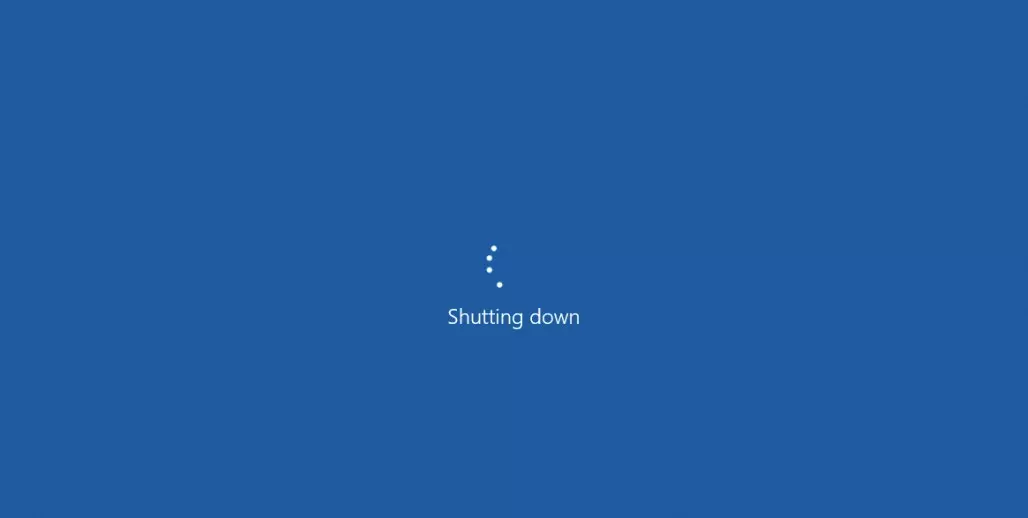
WaitToKillAppTimeout
윈도우에서 컴퓨터를 종료 할때 현재 실행중인 프로그램이 있다면 20초 정도를 대기해서 실행중인 프로그램과 작업에 대해서 저장하고 정상적으로 종료 할수 있는 시간을 만들어 주는데요. 이 값을 줄여주면 조금더 빠르게 컴퓨터를 종료 할수가 있게 됩니다.
일단 값을 변경을 하기 위해서는 레지스트리 편집기를 실행을 합니다. 그리고 아래의 경로로 이동을 하세요.
컴퓨터\HKEY_CURRENT_USER\Control Panel\Desktop
해당 경로로 이동으로 하였다면 여기에서 WaitToKillAppTimeout 값이 있는지 찾아 보시면 됩니다. 없는 경우는 값을 새로 생성을 해주셔야 합니다.
새로 생성을 해주는 경우에는 우클릭 후에 "새로 만들기" > "문자열 값" 을 선택해서 만드시면 됩니다. 값 이름은 WaitToKillAppTimeout 을 그대로 사용을 하시면 됩니다.
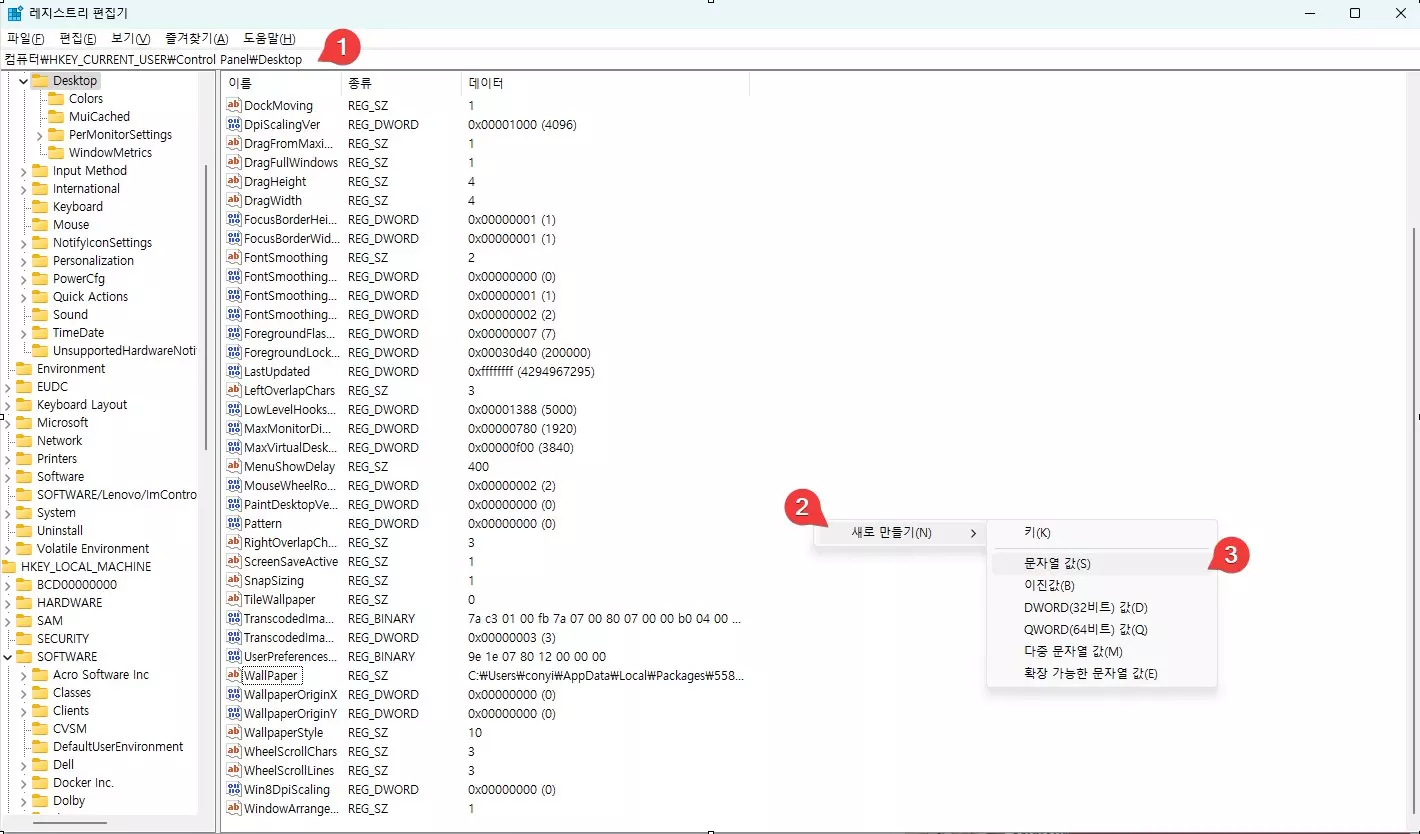
기존에 값이 있는 경우에는 20000 으로 설정이 되어 있을 건데요. 단위는 ms 이기 때문에 1000 이 1초라고 보시면 됩니다. 20초가 기본값이기 때문에 20000 으로 되어 있을텐데요. 값을 새로 만들어 줬다면 여기에서 새로운 값을 넣어 주시면 됩니다. 다만 2초 아래로 설정하는건 권장하지 않는다고 하니 참고 하세요 ^^
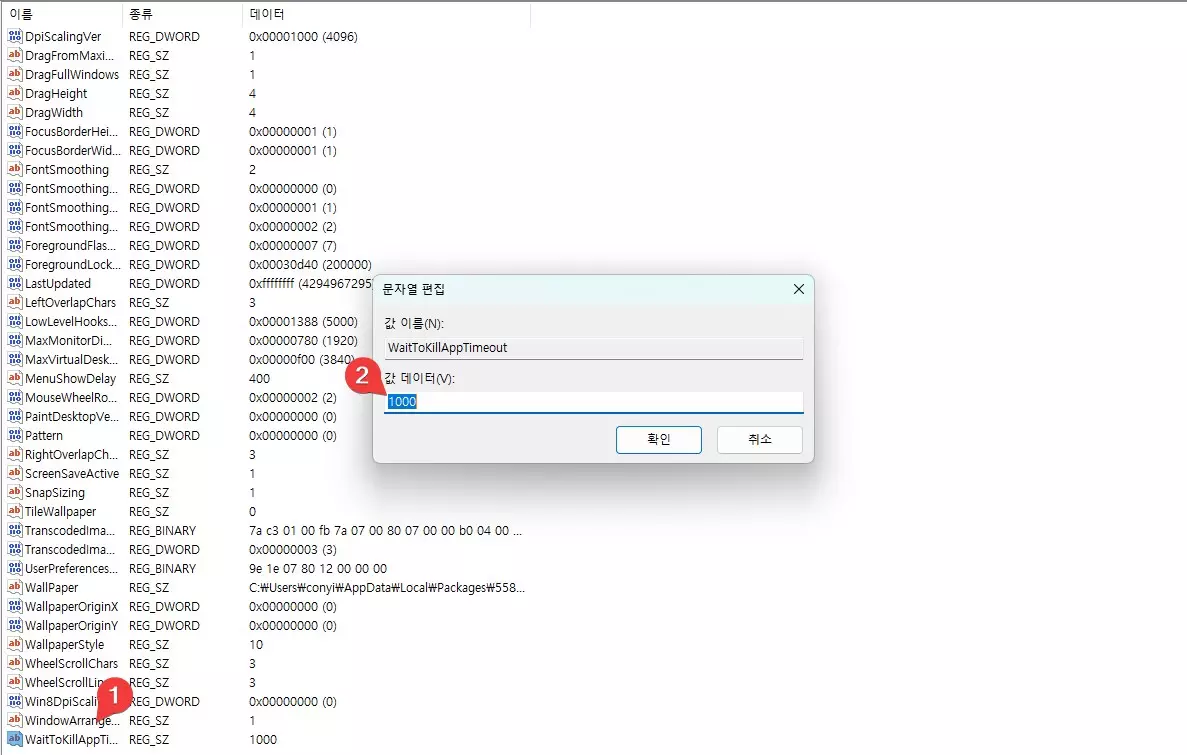
HungAppTimeout
이 값은 윈도우 종료할때 앱 종료 신호를 보냈음에도 불구하고 5초 이내에 응답이 없을 경우에는 강제로 종료 하는 값입니다. 기본 값이 5초 이기 때문에 조금더 시간을 줄이고 싶으시다면 이 값을 줄여 주는것도 도움이 될수 있습니다. 설정 하는 방법은 마찬가지로 WaitToKillAppTimeout 와 동일한 위치에서 값을 확인해 주시면 됩니다.
값을 설정 하실때 해당 값은 최소 1초 이하로 설정을 하지 마시기 바랍니다. 이는 일반적으로 적용되는 권고 사항이라고 하니 가능하면 1초 이하로는 설정 하지 않는게 좋겠죠 ^^
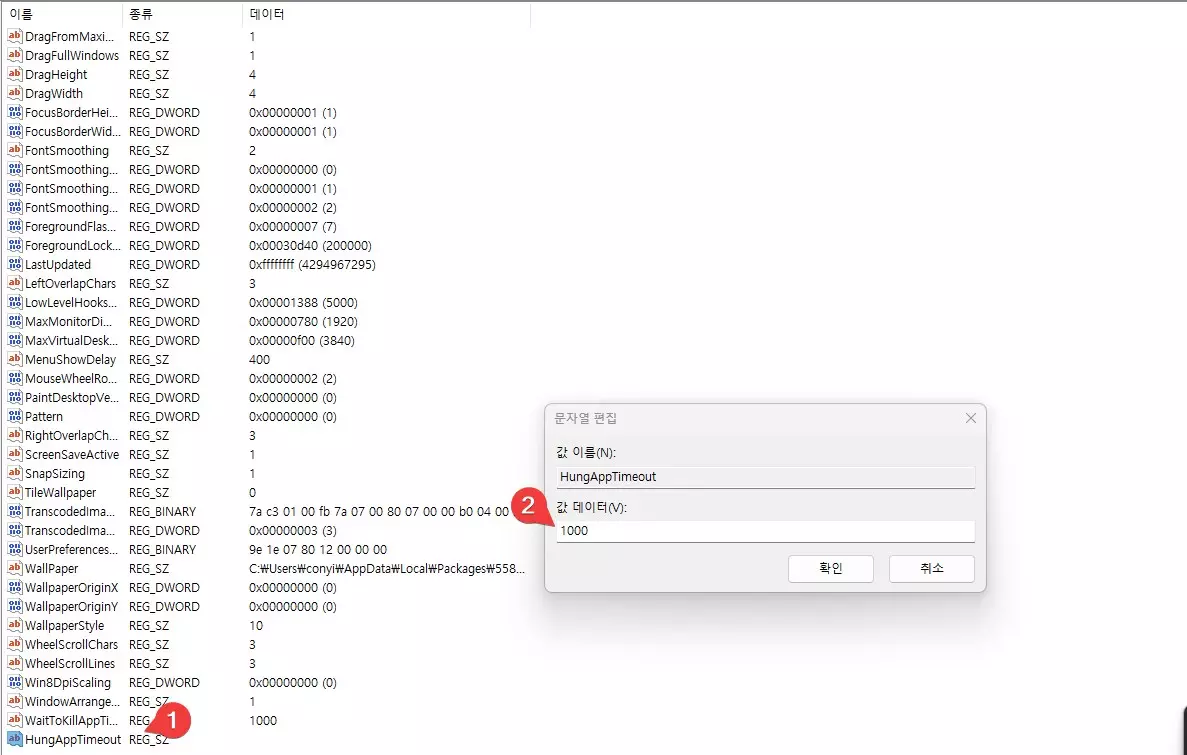
AutoEndTasks
앞에 알려 드린 hungAppTimeout 과 연관되어 있는 값이라고 보시면 될거 같은데요. 만약에 앱 종료 신호를 보냈음에도 불구하고 앱이 응답이 없는 경우에 AutoEndTasks 를 활성화 함으로써 자동으로 강제로 앱을 종료 할수 있도록 설정을 할수 있습니다.
마찬가지로 앞에 있는 값들과 동일한 위치에서 찾을수 있으며 값이 없는 경우에는 역시 문자열 값으로 새로 생성을 해주신후에 값은 1로 설정을 해주시면 됩니다.
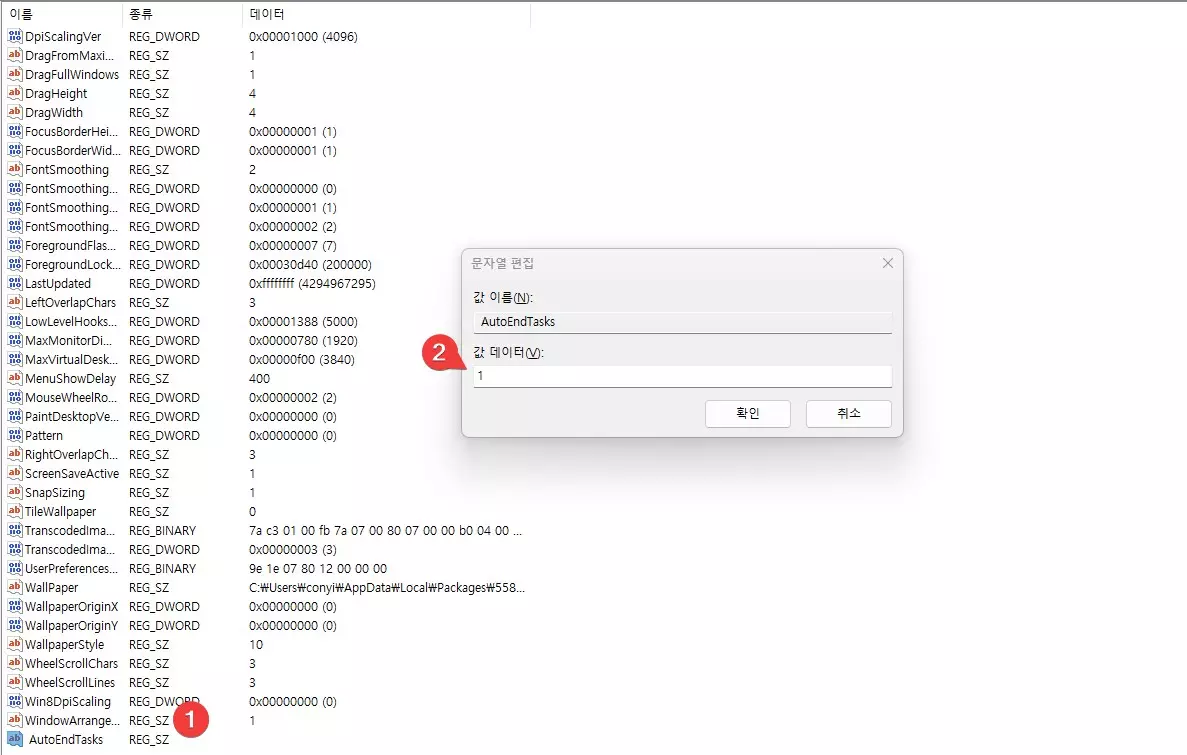
WaitToKillServiceTimeout
이 값은 앞에 값들과 약간 다른 성격을 가지고 있는데 앞에 값들은 주로 실행중인 앱들을 대상으로 한다면 이 값은 백그라운드로 실행중인 서비스들과 관련된 값입니다.
ㅇㅇㅇ
방식은 비슷한데요. 이 값에 설정된 시간(ms) 만큼 서비스가 정상적으로 종료가 되길 기다리게 되는데요 기반 5초의 값을 가지고 있는데요. 레지스트리 편집기를 통해서 이 값을 줄일수가 있습니다.
이 값은 앞의 값들과 다르게 시스템 관련 설정에 포함이 되어 있습니다. 그리고 시스템 관련 설정이기 때문에 사용자 설정값과 다르게 대부분은 이 값이 미리 생성이 되어 있을겁니다.
컴퓨터\HKEY_LOCAL_MACHINE\SYSTEM\CurrentControlSet\Control
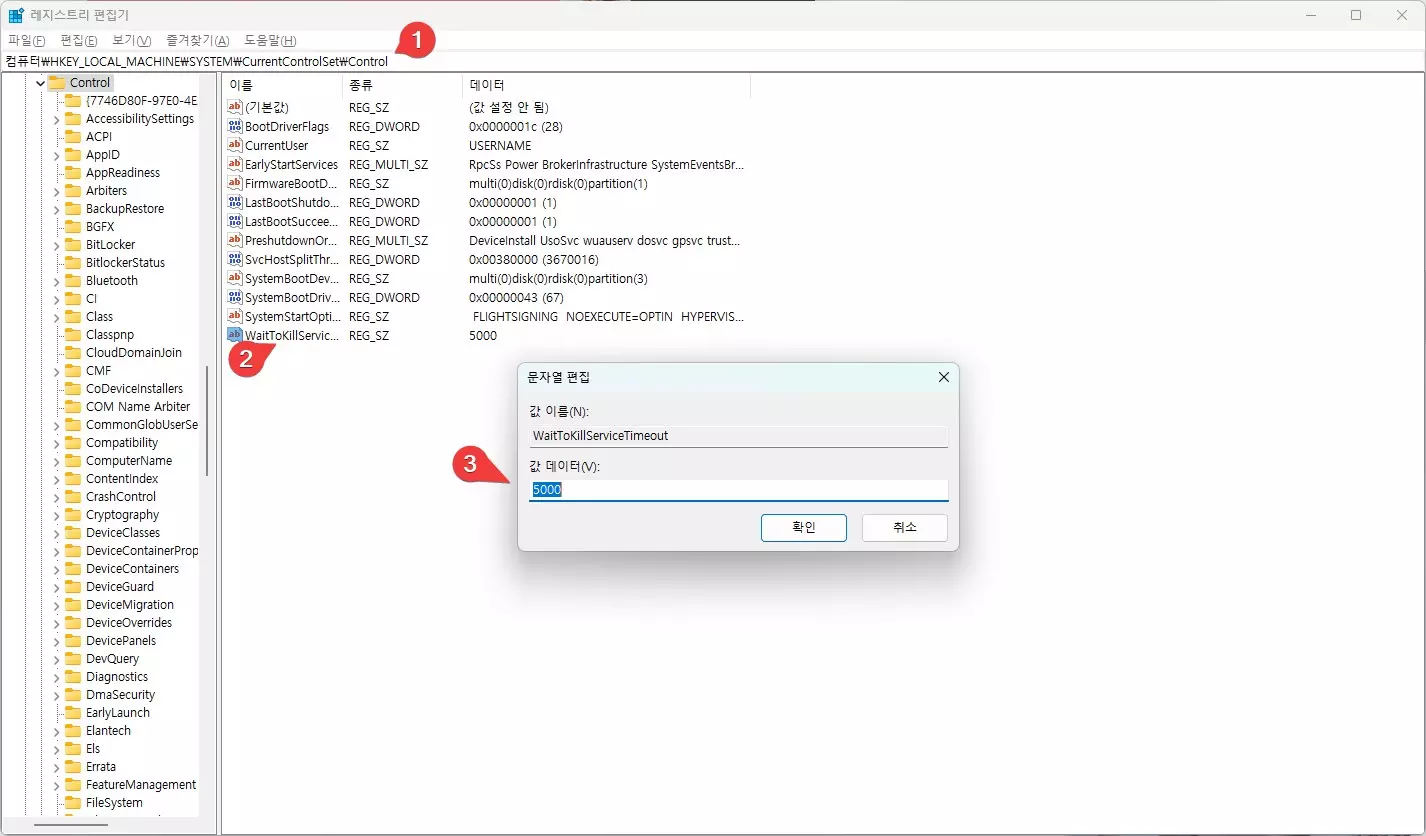
값을 변경을 할때에는 기본값 5초 (5000) 에서 마찬가지로 ms 당위로 설정을 하시면 됩니다.
이상으로 이번 글에서는 윈도우가 종료 될때 조금더 빠르게 종료가 될수 있도록 설정을 하는 방법에 대해서 알아 보았습니다. 레즈스트리를 이용하기 때문에 값을 변경 하실때에는 항상 주의를 하셔야 합니다.
노트북등에서 로그오프나 종료 할대 오래 걸린다면 이 값들을 설정을 해보면 어느정도 효과가 있을겁니다. 다만, 이 값들을 변경함으로써 발생하는 문제에 대해서는 제가 책임을 질수 있는건 아니니 항상 본인 책임하에 설정을 변경하셔야 하며, 주의하시기 바랍니다. 여기까지 읽어 주셔서 감사합니다. ^^
